¿Dónde está la papelera de Android? Aquí te presentamos cómo acceder a la papelera de reciclaje de tu teléfono móvil Android. Para recuperar los archivos borrados en Android, la herramienta potente FonePaw Recuperación de Datos Android que te ayudará a salvar los datos no encontrados en la papelera.
“Ayer eliminé accidentalmente todas mis fotos en mi Samsung, pero no puedo encontrar una papelera de reciclaje de Samsung en mi teléfono para recuperar mis fotos. ¿Dónde está la papelera en mi móvil Android? ¿Es posible recuperarlos de vuelta? ¿Alguna idea de cómo hacerlo?”
--Lucas
Como usuario de Android, ¿alguna vez te ha ocurrido lo mismo? Has eliminado algunos archivos importantes en tu teléfono Android por accidente. Al momento de querer recuperarlos, te das cuenta de que no puedes lograrlo porque es posible que no sepas dónde está la papelera de reciclaje en tu Android.
Sin embargo, no te preocupes. Este artículo te muestra todo lo que quieres saber y ayudarte a salvar los datos eliminados desde Android fácilmente.

Artículos relacionados:
5 programas para recuperar archivos borrados de Android
Cómo recuperar archivos borrados de Android sin root
¿Dónde está la papelera en Android?
¿Existe una papelera de reciclaje en los teléfonos móviles Android como la del ordenador?
Aparentemente, los dispositivos Android no ofrece un lugar especial para guardar los archivos eliminados para siempre. No obstante, ahora en la mayoría de los móviles Android, sí hay muchas papelera de reciclaje en diferentes aplicaciones del sistema.
En la siguiente table, te presentamos dónde está las papeleras de todas las aplicaciones en los dispositivos Android.
Sugerencia: La función de "Papelera" se varia según las marcas o modelos de móviles.
|
¿Dónde está la papelera en Android? |
|
|
Tipo de archivos |
Acceso |
|
Mensajes |
Ve a "Mensajes" > "Menú" (Icono de "los tres puntos") > "Papelera" |
|
Contactos |
Ve a "Contactos" > "Menú" > "Papelera" |
|
Fotos/Videos |
Ve a "Galería" > "Menú" > "Papelera" |
|
Otros archivos (documentos, paquete de instalación, música y más) |
Ve a "Mis archivos" o "Explorador de archivos" > "Eliminados recientemente" |
|
Sugerencia: Los archivos eliminados solo se almacenan en la papelera durante 30 días. Después, se borrán completamente. |
|
Mientras tanto, si has activado el servicio de nube en tu dispositivo Android, puedes recuperar todos los datos sincronizados desde el almacenamiento online.
¿Qué hacer al no encontrar archivos en la papelera de Android?
Como hemos mencionado, los archivos se guardan en la papelera temporalmente. Si no puedes encontrarlos en la papelera, ¿es posible recuperar los archivos?
En primer lugar, te explicamos dónde está los archivos eliminados desde la papelera de reciclaje.
De hecho, cuando eliminas un archivo en un teléfono Android, no se eliminará completamente. Aún está almacenado en la memoria interna del teléfono, y el espacio que usa será marcado como legible. Así que, cuando el espacio de un archivo se elimina, nueva información podrá usar su espacio cuando sea necesario, y luego, sobrescribir los datos eliminados.
Debido a que los archivos eliminados no son eliminados permanentemente, pueden ser restaurados. Sin embargo, debido a que los teléfonos Android no ofrecen una papelera de reciclaje, puedes usar un software de recuperación de datos de terceros para alcanzar este objetivo.
Sugerencia: Para evitar la sobrescritura de los datos eliminados, es recomendable dejar de usar tu móvil como por ejemplo, tomar fotos, añadir contactos o navegar a Internet.
¿Cómo recuperar los archivos borrados en Android?
Si estás buscando una solución para restaurar los archivos que fueron eliminados accidentalmente y ahora no puedes encontrarlos en la papelera, te recomendamos usar FonePaw Recuperación de Datos Android
Este software se especializa en
-
Recuperar fotos, videos, música, mensajes de textos, WhatsApp, contactos, registros de llamadas y mucho más en Android.
-
Soporta casi todos los dispositivos Android, incluyendo Samsung, Huawei, Xiaomi, Vivo, Realme, Oppo, motorola, etc.
-
Compatible con Windows y Mac
Descarga ahora y prueba gratis.
Paso 1. Abre FonePaw Recuperación de Datos Android
Después de la instalación, abre el programa en la computadora. Y luego, conecta tu teléfono Android a PC con un cable USB.
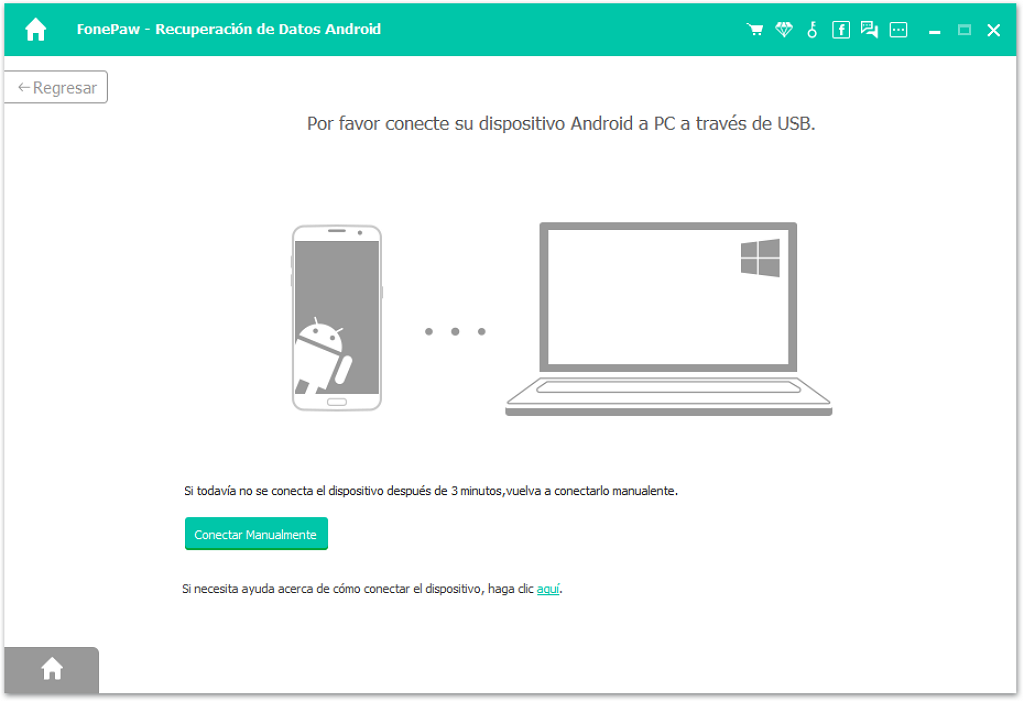
Paso 2. Autoriza tu teléfono Android
Haz clic en “OK” en la ventana emergente en el teléfono Android para la autorización.
Si la ventana emergente no aparece, puedes habilitar manualmente la depuración USB en tu dispositivo Android.
Paso 3. Selecciona los tipos de archivos para Recuperar
Si tu teléfono Android se ha conectado exitosamente al programa, te permitirá seleccionar los tipos de archivos que necesites.
Por ejemplo, marca “Contactos”, “Mensajes” o “Selecciona Todo” directamente. Y luego, haz clic en el botón “Siguiente”.
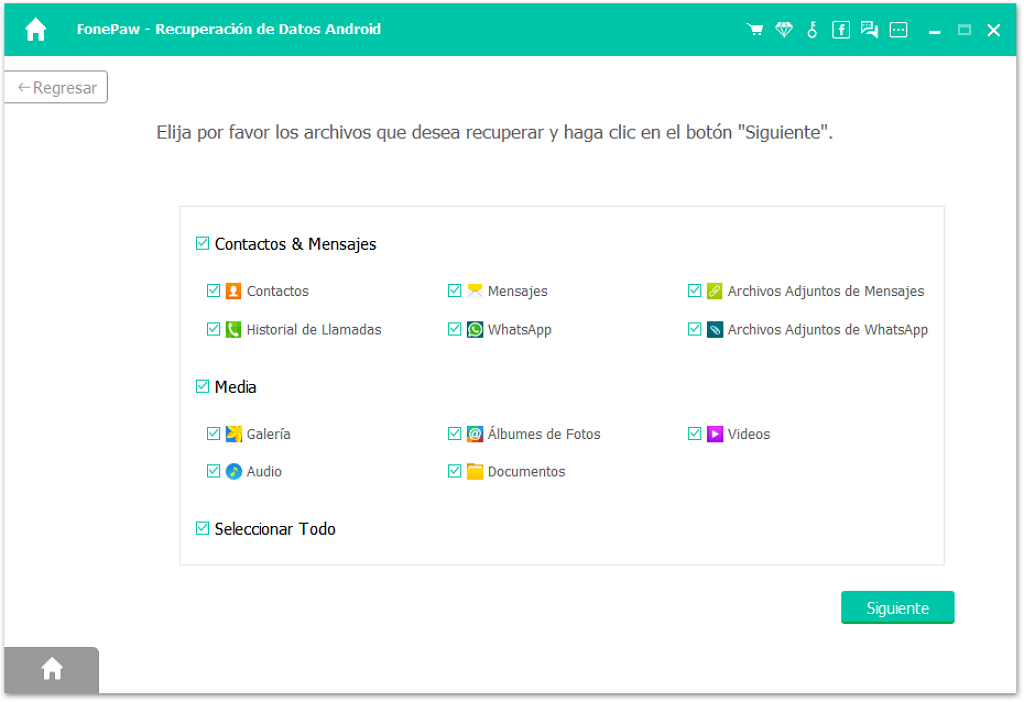
Paso 4. Otorga permiso para escanear archivos eliminados en Android
Antes de poder buscar los archivos eliminados en tu teléfono, el programa necesita tener tu permiso para acceder el espacio en donde están almacenados los archivos eliminados. Cuando veas que aparezca la petición en tu teléfono, Presiona “Permitir”.
Paso 5. Selecciona los archivos deseados
Cuando termine el escaneo, los archivos eliminados saldrán en una lista en el interfaz del programa. En este paso, habilita las casillas para marcar los archivos deseados.
Luego, presiona el botón “Recuperar” para recuperar los archivos.
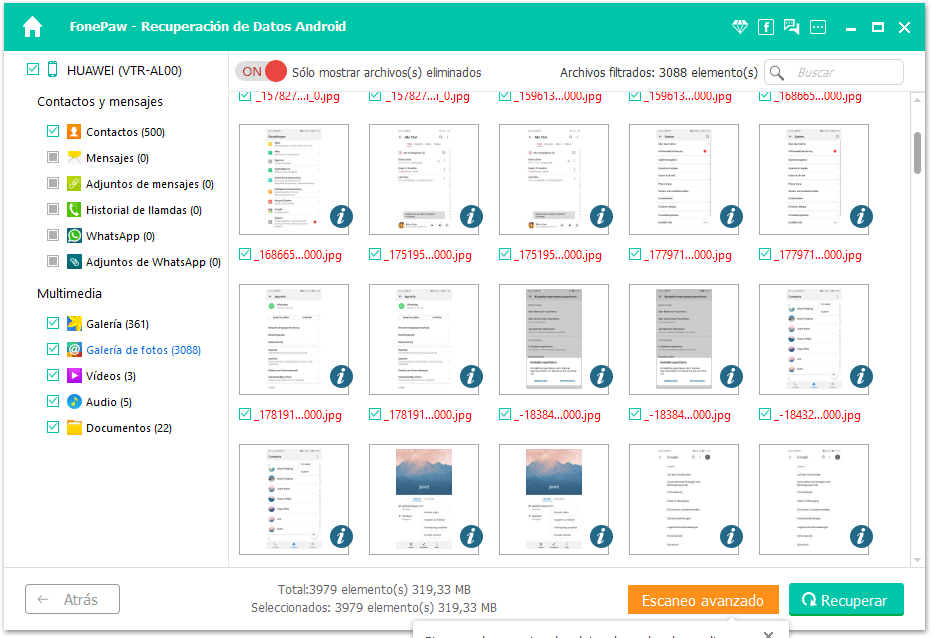
- Más leídos
- 5 maneras de recuperar archivos borrados permanentemente en Windows PC
- Grabador de pantalla sin lag para Windows, Mac, iPhone, y Android
- Copiar contactos iPhone a PC en 4 maneras (Guía 2020)
- Mejorar rápidamente la calidad de un video con una resolución superior
- 5 mejores aplicaciones para recuperar conversaciones de WhatsApp para Android











